11.3.2 控制边框的显示
光栅图像的边框及剪裁的边界可以显示,也可以隐藏。在隐藏图像的边框后,就不能再通过单击图像而选择它,这项功能可以避免对图像的意外修改,同时在打印时避免打印边框。要打开和关闭图像边框,应按以下步骤进行。
Step1.选择下拉菜单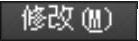
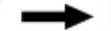

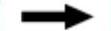


 命令(或者在命令行中输入命令IMAGEFRAME后按Enter键)。
命令(或者在命令行中输入命令IMAGEFRAME后按Enter键)。
Step2.在提示 下,输入数值0(或者1,或者2),按Enter键。
下,输入数值0(或者1,或者2),按Enter键。
注意:
 0表示不显示但打印图像边框;1表示显示并打印图像边框;2表示显示图像边框但不打印。
0表示不显示但打印图像边框;1表示显示并打印图像边框;2表示显示图像边框但不打印。
 当设置图像边框不显示后,仍然可以使用除点选以外的其他选择方式进行光栅图像的选取。例如,可以按对象的类型或图层的名称进行过滤选择。
当设置图像边框不显示后,仍然可以使用除点选以外的其他选择方式进行光栅图像的选取。例如,可以按对象的类型或图层的名称进行过滤选择。